【微信客户端提供下载】微信客户端 v2.6.8.65 电脑pc版
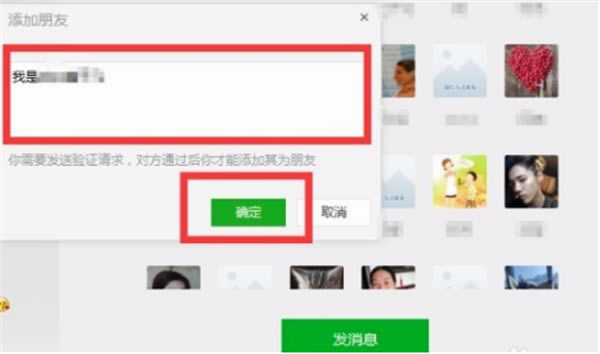
- 软件类型:聊天工具
- 软件语言:简体中文
- 授权方式:免费软件
- 更新时间:2024-11-07
- 阅读次数:次
- 推荐星级:
- 运行环境:WinXP,Win7,Win10,Win11
软件介绍
微信客户端是一款聊天工具,它可以在电脑中进行登录,拥有微信手机端上的大部分功能,可帮助用户在电脑中与微信好友进行聊天,支持图文、语音、视频等多种聊天方式,用户可自由选择,以便更好的去好友进行交流,能够增强用户与好友之间的感情。
微信客户端具有聊天记录备份功能,可以将电脑端的聊天记录进行备份,成功备份后,用户可将备份的聊天记录导入到电脑或手机上,让用户的聊天记录永不消失。
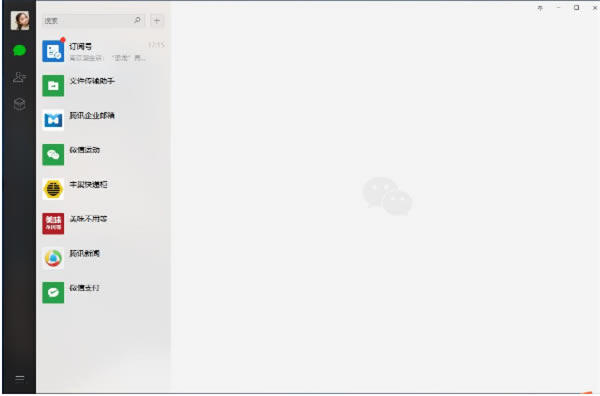
微信客户端特色
1.可以快速发起对话,也可以传输文件了,沟通便捷
2.可支持快速输入,和使用QQ类似,收到消息即时弹出提醒,不会漏掉任何信息
3.可以隐藏联系人列表,在公共场所使用再也不用担心信息被窃取了
4.语音消息还不够直接,可以尝试视频聊天呀,和好友面对面交流
微信客户端登录方法
1.打开微信客户端,展现出登陆所需的二维码,提示打开手机微信APP,找出扫一扫功能。
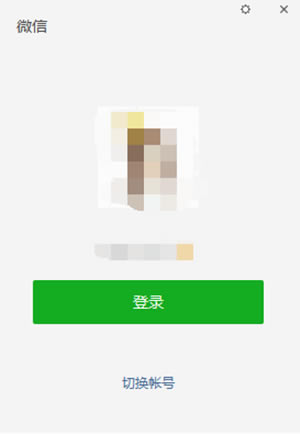
2.用手机微信APP扫描微信电脑客户端展现的二维码。
3.在手机微信APP上点击“登陆”按钮,完成登陆。
4.微信电脑版客户端就成功登陆,可以开始使用啦。
微信客户端备份聊天记录方法
1.打开位置,选择左下角【更多】的按钮,选择【备份与恢复】。
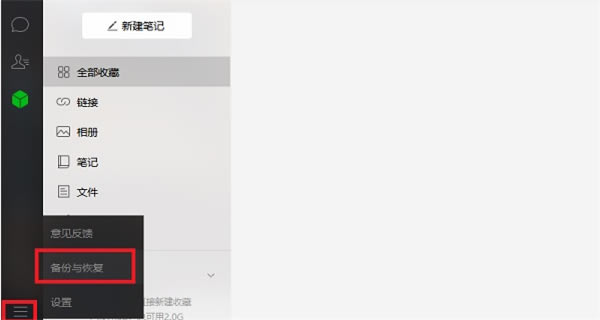
2.选择【备份聊天记录至电脑】,然后将手机与电脑连接至同一WiFi。
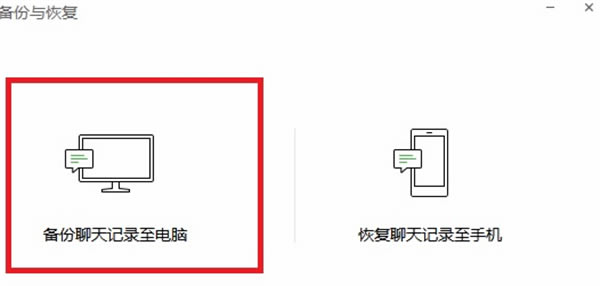
3.在手机上选择备份全部聊天记录或者选择部分聊天记录进行备份,等待备份完成即可。
微信客户端恢复聊天记录方法
1.打开位置,选择左下角【更多】的按钮,选择【备份与恢复】。
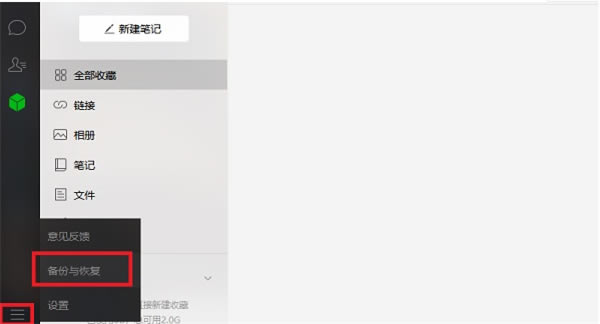
2.选择【恢复聊天记录至手机】,选中之前备份的聊天,点击确定。
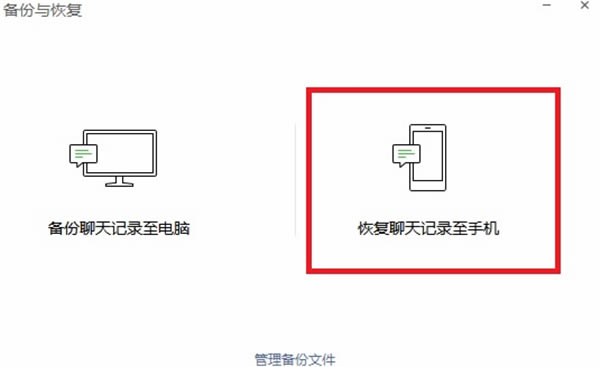
3.到手机确认,以开始恢复即可。
微信客户端加好友教程
1.打开微信客户端后,最左侧的“通讯录”选项,点击“新的朋友”。
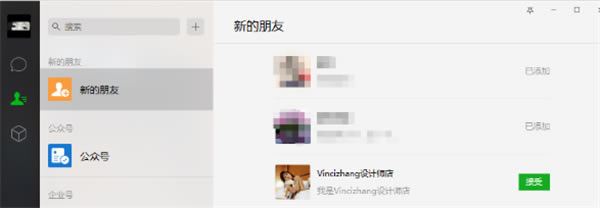
2.如果您想添加群聊里的人,您需要找到群聊,找到您要添加的联系人。
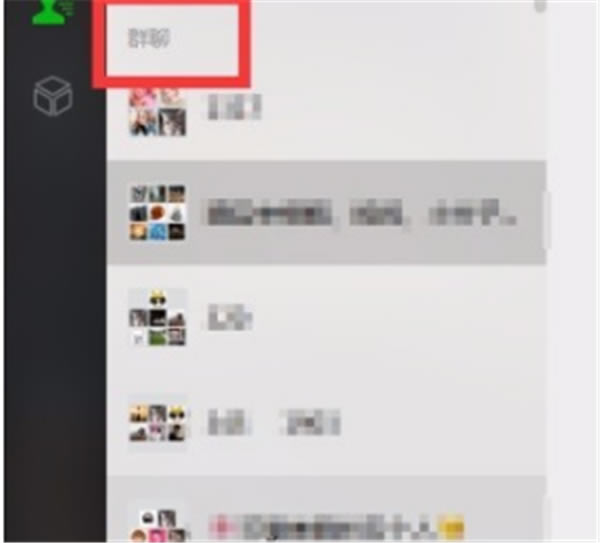
3.点击该联系人的头像,然后会跳出该联系人的名片,名片右下角是一个小人头标志,只要该对象不是你好友就会出现这样一个标志。
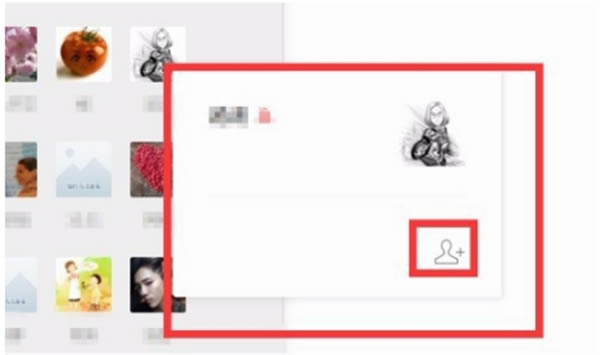
4.输入验证信息,点击确定就可以了。
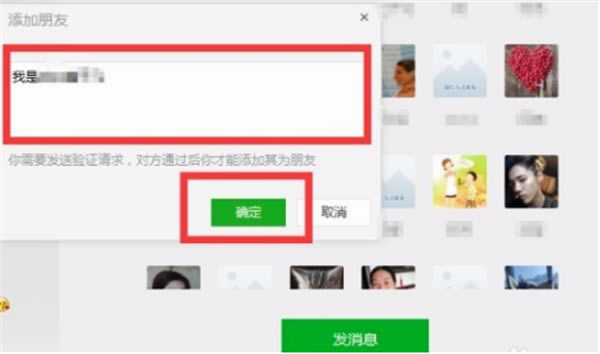
微信客户端使用技巧
1.群二维码
建立一个群想快速邀请更多人,可以发送群二维码。点击群组右上角,选择【群二维码】,点击右上角选择用途,就可以发送二维码了,小编提示:该二维码有效期为七天哦。
2.语音群聊
打字速度慢、不方便打字怎么办?使用语音聊天吧。聊天时点击【+】,选择【语音聊天】,然后就可以勾选好友组成聊天小组了
3.快速@好友
长按好友头像,即可快速@好友。
4.设置未读消息
太多消息处理不过来,使用【未读消息】标记。长按需要设置的微信群,选择【标为未读】后,微信群右上角就会显示红色数字提醒未读信息啦。
5.字体放大
好友发来一大段一大段的文字,双击消息可以全屏显示文字,看起来不那么费劲。
6.关闭消息提醒
下班、开会,微信消息不断响,又不想直接屏蔽,可以在【我】-【设置】里关闭新消息提醒声音。
7.语音翻译
上班、开会收到语音消息不方便听怎么办?可以长按语音选择【转换为文字】,也可以检测好友普通话水准哦。
8.撤回消息
撤回功能堪比后悔药,时效两分钟。消息发错时,赶紧长按消息选择撤回,要是已被截图那就木办法了。
9.文件快速查阅
点击右上角功能键,选择【聊天文件】即可快速查找需要的照片和文件啦。

